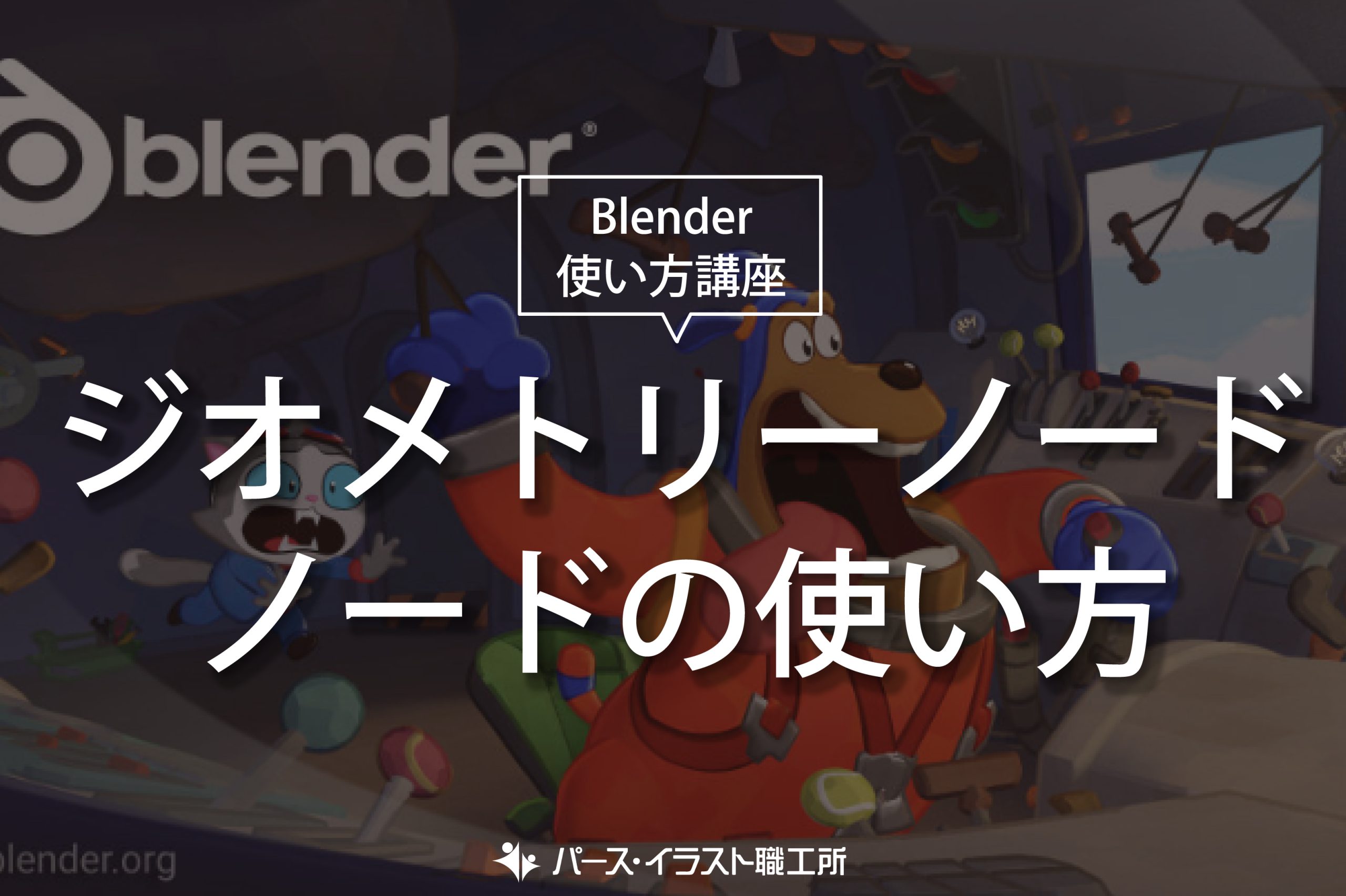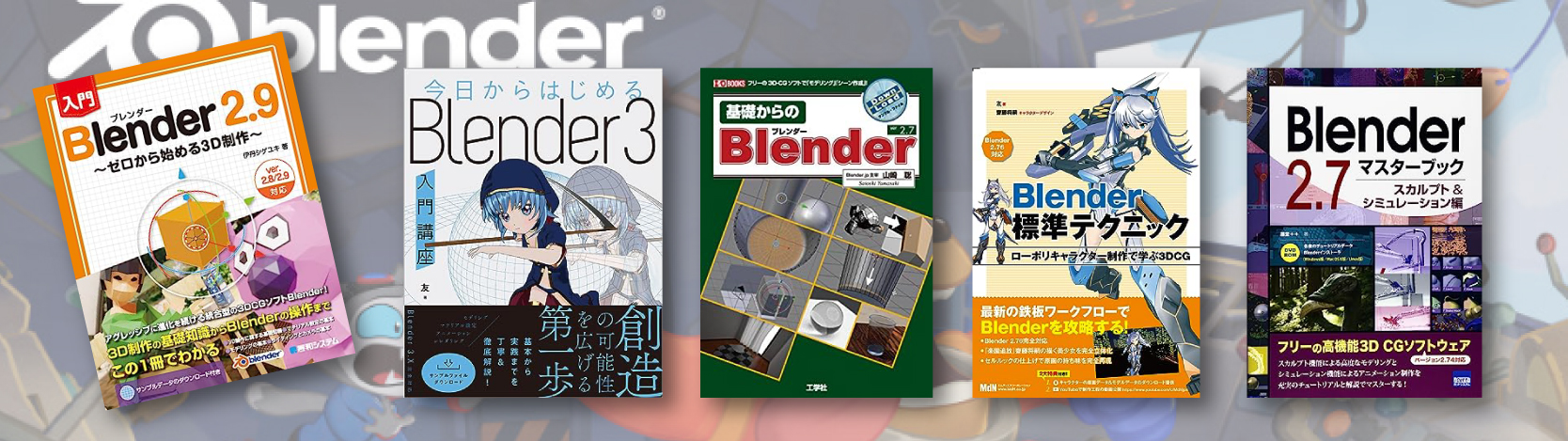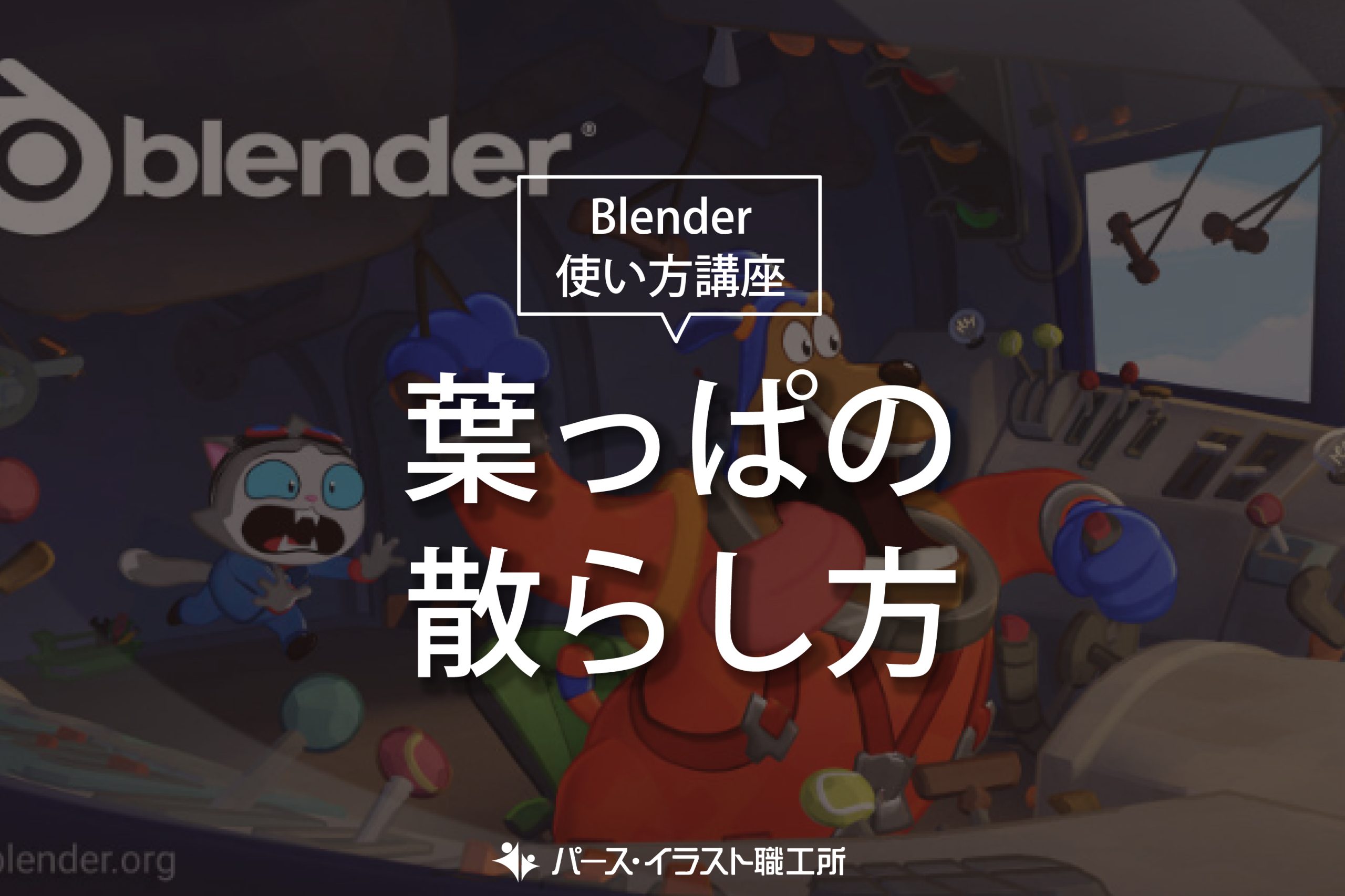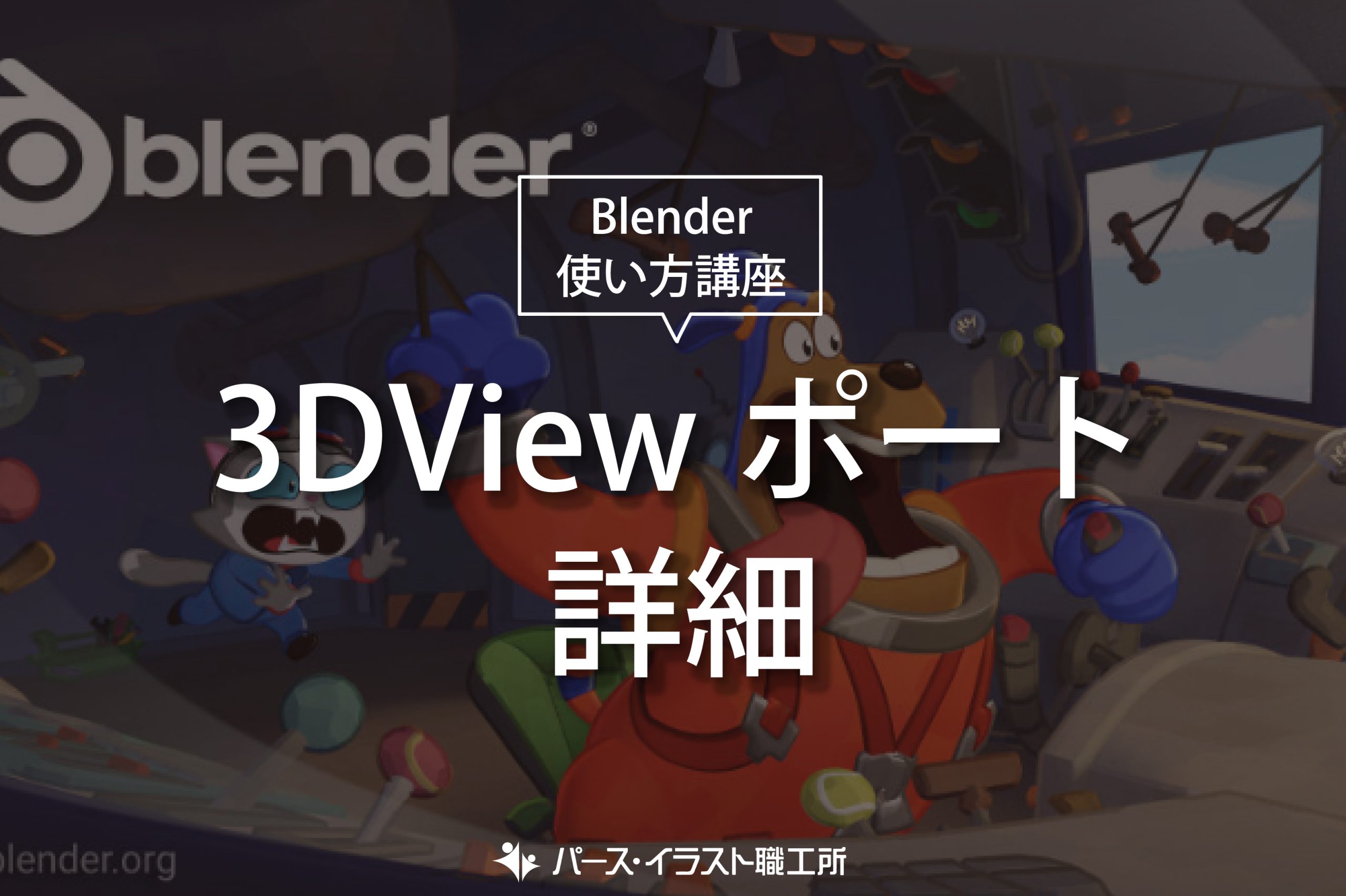今回は、最近よく話題になるBlenderのジオメトリ―ノードの使い方を解説していこうと思います。手でモデリングせずノードを組み合わせて形を作ったり出来るジオメトリーノードですが、今回は基礎的なことを学んでいきましょう。

ジオメトリ―ノード
※このサイトは広告が含まれております。リンク先の他社サイトにてお買い求めの商品、サービス等について一切の責任を負いません。
下準備
まず、ウィンドウの分割を増やし、下側ウィンドウのエディタータイプをGeometryNodeEditorに切り替えます。
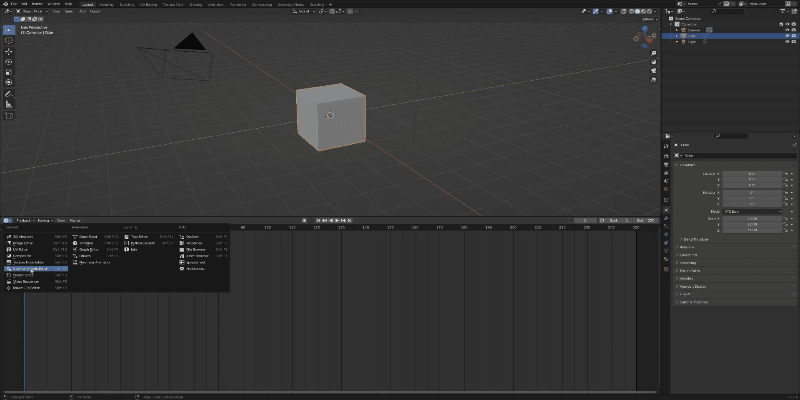
GeometryNodeEditorに切り替える
モデルに関して、今回は新規シーン作成時にデフォルトで生成されている立方体を使用します。それでは、ノードを追加していきましょう。下側ウィンドウの中央にある「New」をクリックし追加していきます。
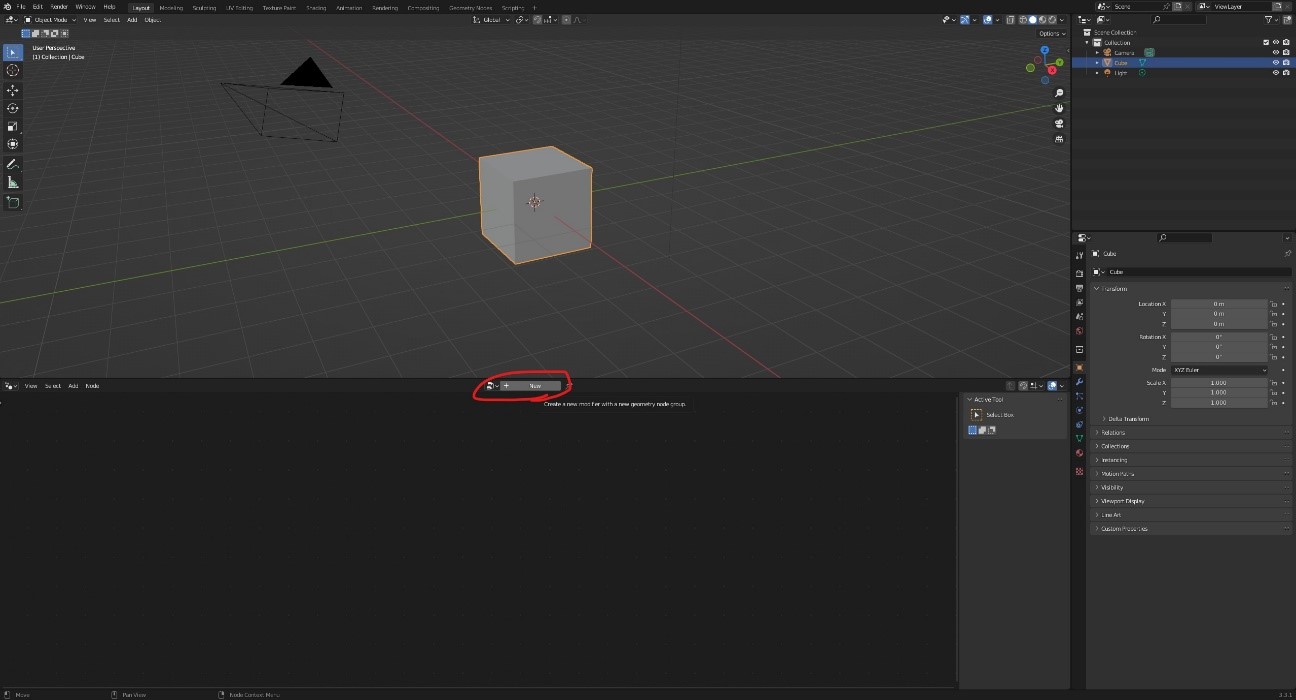
ノードを新規で追加する
ランダムにモデルを配置する
ランダムにモデルを配置できるノードを組んでいきましょう。先ず、二つ目の立方体を作成します。
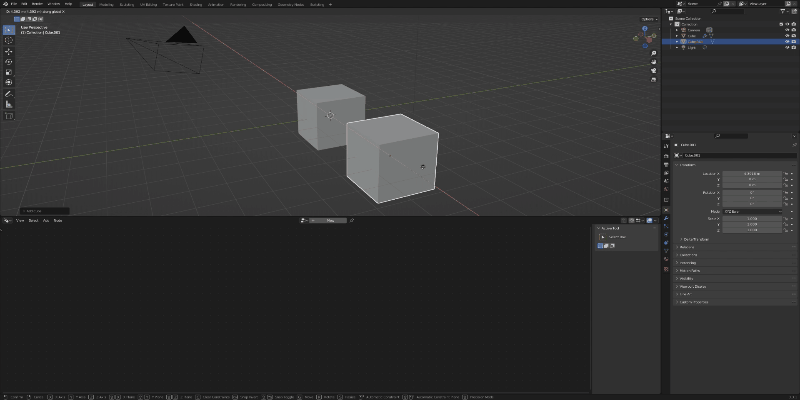
二つ目の立方体を作成
一つ目に作った立方体を選択して、GeometryNodeEditor上でShift+A→instance on pointを追加します。同じくShift+A→検索欄より「object info」と検索して追加します。追加後、下記のgifのようにノードを繋いでください。
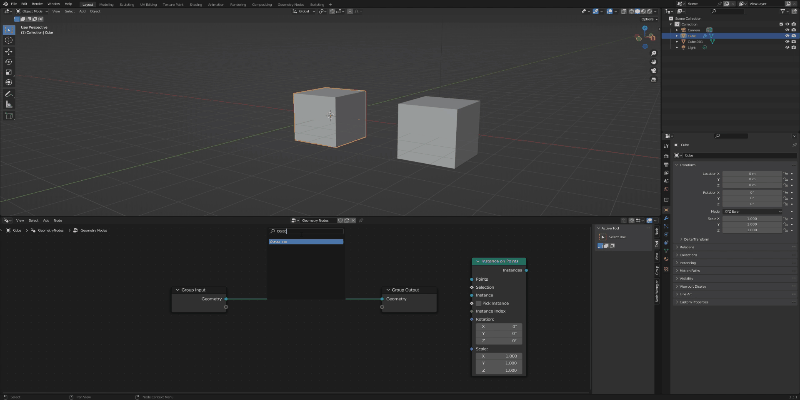
ノードを追加し繋ぐ
さらに追加していきます。Scale Instances、Distribute Points on Faces、Random Valueの三つを追加します。
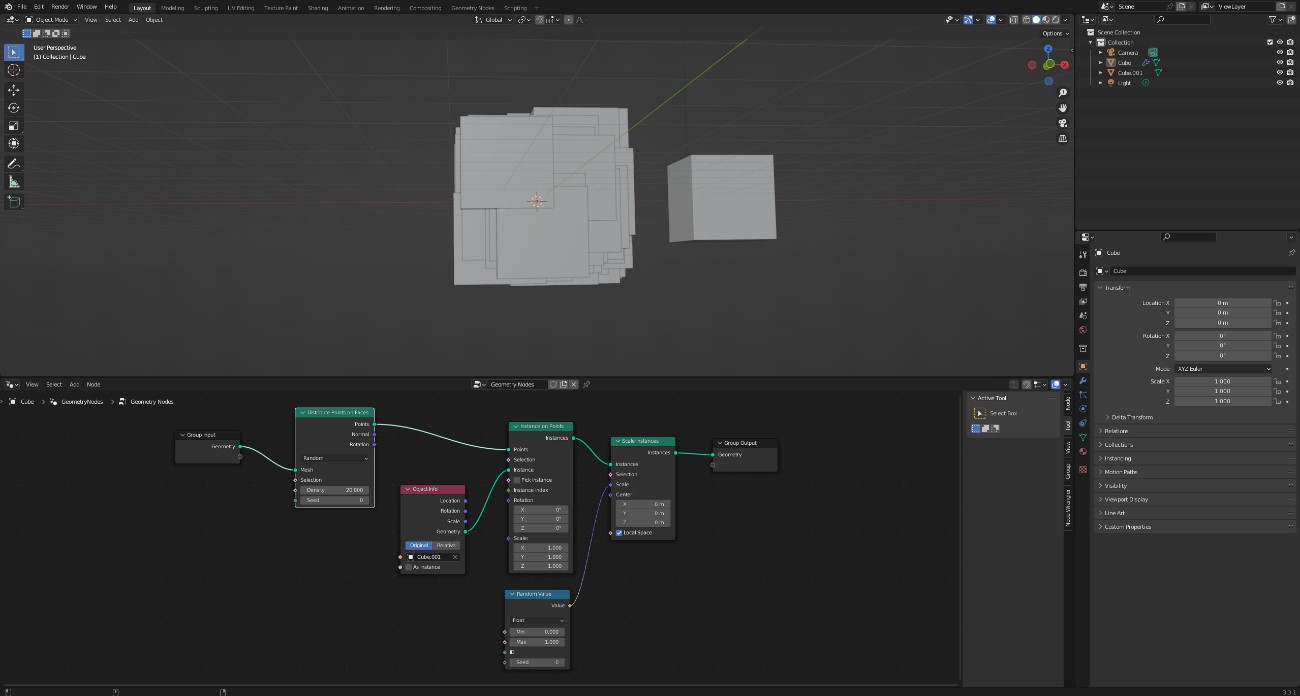
更に追加する
ノードが組み終わると、下記の画像のように映画に出てきそうなキューブが出来上がります。
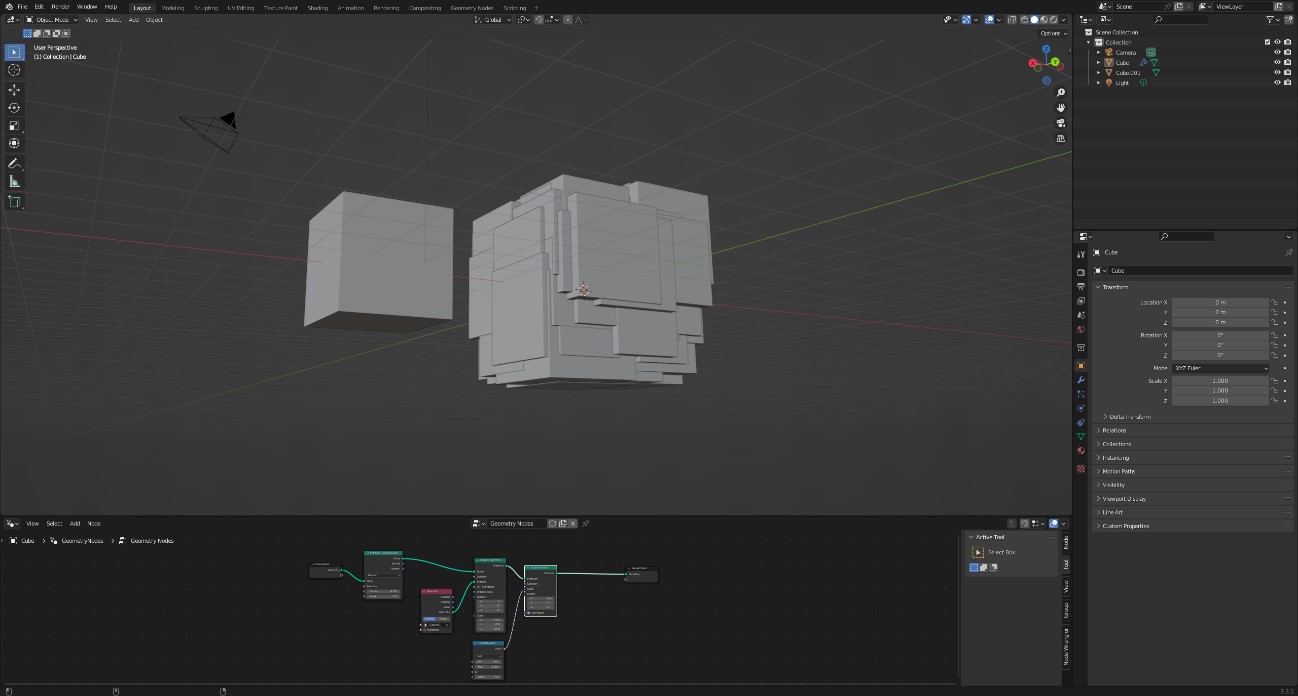
映画に出てきそうなキューブが出来上がる。
色々弄ってみよう
形状を変えて遊んでみましょう。
横長に引き延ばしてみる
列のように、横に引き延ばしてみます。この引き延ばしたモデルをキャラクター等に変更し、そのキャラクターを様々なキャラでランダマイズすれば、サマーウォーズや竜とそばかす姫といった、表現も可能なのではないかと思います。
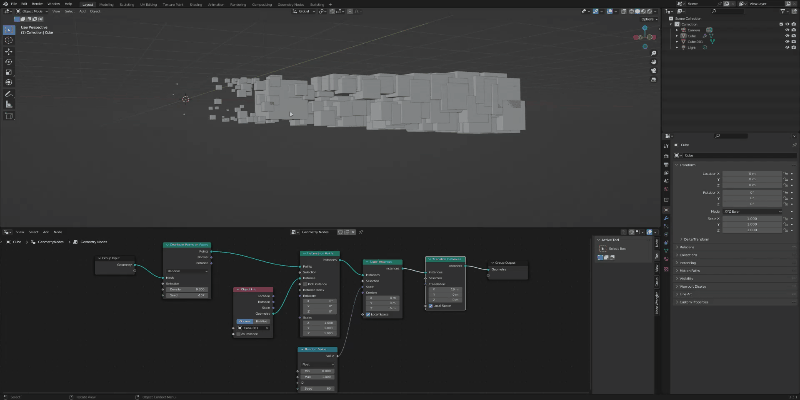
横に引き伸ばしてみる
ランダムな回転を追加してみよう
ランダムな回転を追加していきましょう。先ずエディター上にてShift+A、Instance、RotateInstancesより追加します。
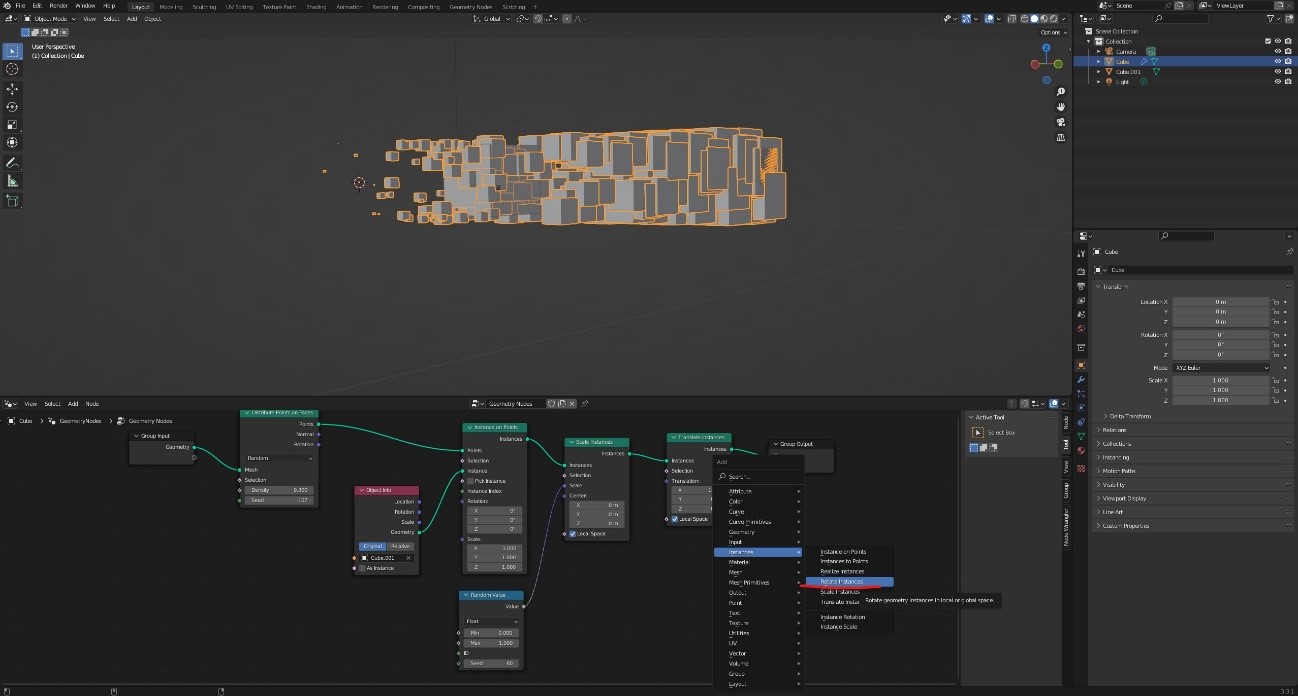
RotateInstancesを追加
次に回転をランダム化するために「RandamValue」を追加していきます。先程と同様、Shift+Aより「RandamValue」と入力し追加します。
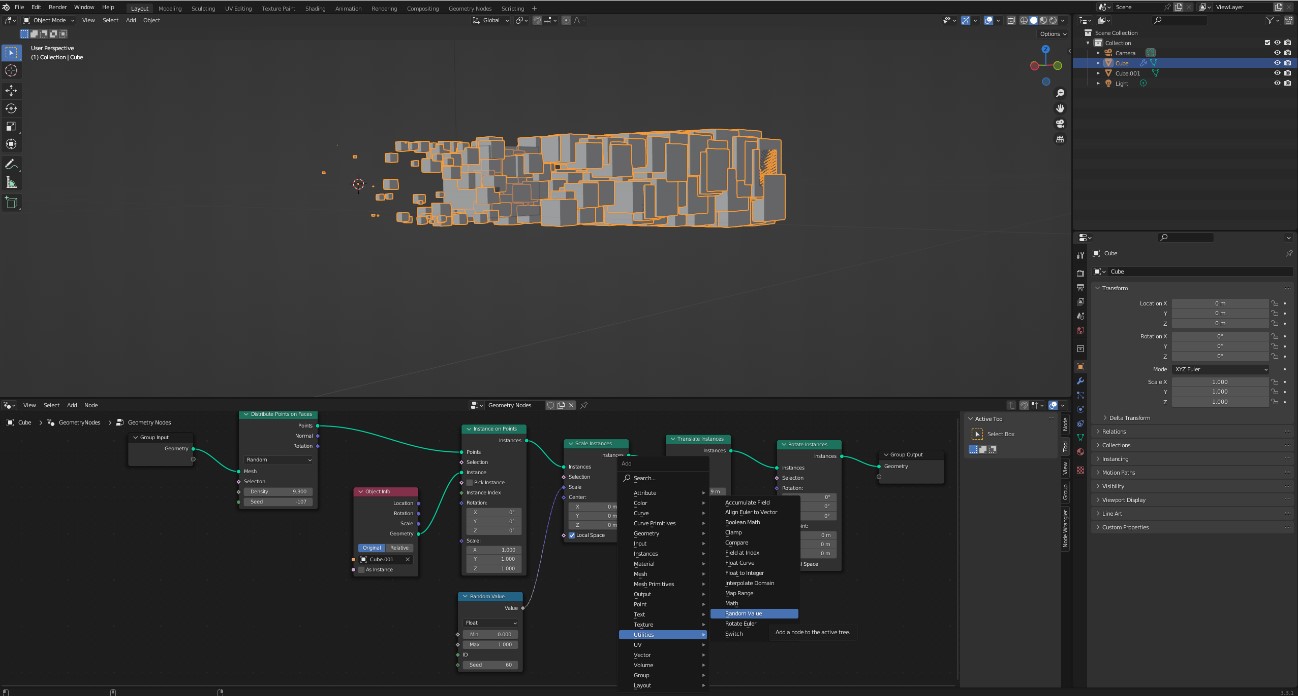
RandamValueを追加
追加したら、RandamValueのValueの値をRotateInstancesのrotationへ繋ぎます。すると回転がランダム化され様々な方向に回転しています。
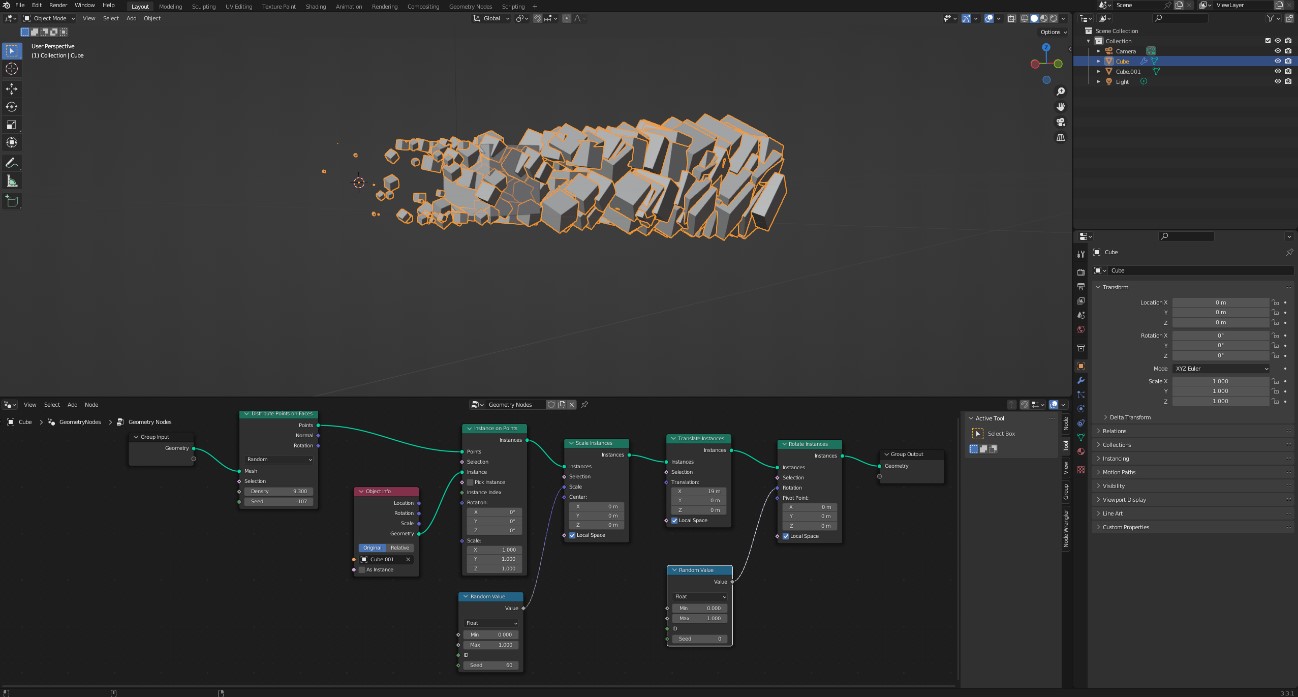
様々な方向に回転している
よく使うノード一覧
下記によく使うノード一覧を記載しておきますので、参考にしてみてください。
ジオメトリ
| Bounding Box | バウンディングボックス | BOUNDING_BOX | GeometryNodeBoundBox |
| Convex Hull | 凸包 | CONVEX_HULL | GeometryNodeConvexHull |
| Delete Geometry | ジオメトリ削除 | DELETE_GEOMETRY | GeometryNodeDeleteGeometry |
| Duplicate Elements | 要素コピー | DUPLICATE_ELEMENTS | GeometryNodeDuplicateElements |
| Geometry Proximity | ジオメトリ近接 | PROXIMITY | GeometryNodeProximity |
| Geometry to Instance | ジオメトリのインスタンス化 | GEOMETRY_TO_INSTANCE | GeometryNodeGeometryToInstance |
| Join Geometry | ジオメトリ統合 | JOIN_GEOMETRY | GeometryNodeJoinGeometry |
| Merge by Distance | 距離でマージ | MERGE_BY_DISTANCE | GeometryNodeMergeByDistance |
| Raycast | レイキャスト | RAYCAST | GeometryNodeRaycast |
| Separate Components | 成分分離 | SEPARATE_COMPONENTS | GeometryNodeSeparateComponents |
| Separate Geometry | ジオメトリ分離 | SEPARATE_GEOMETRY | GeometryNodeSeparateGeometry |
| Transform | トランスフォーム | TRANSFORM | GeometryNodeTransform |
| Set ID | ID設定 | SET_ID | GeometryNodeSetID |
| Set Position | 位置設定 | SET_POSITION | GeometryNodeSetPosition |
入力
| Boolean | ブーリアン | INPUT_BOOL | FunctionNodeInputBool |
| Collection Info | コレクション情報 | COLLECTION_INFO | GeometryNodeCollectionInfo |
| Color | カラー | INPUT_COLOR | FunctionNodeInputColor |
| Integer | 整数 | INPUT_INT | FunctionNodeInputInt |
| Is Viewport | ビューポート判定 | IS_VIEWPORT | GeometryNodeIsViewport |
| Material | マテリアル | INPUT_MATERIAL | GeometryNodeInputMaterial |
| Named Attribute | ー | INPUT_ATTRIBUTE | GeometryNodeInputNamedAttribute |
| Object Info | オブジェクト情報 | OBJECT_INFO | GeometryNodeObjectInfo |
| String | 文字列 | INPUT_STRING | FunctionNodeInputString |
| Value | 値 | VALUE | ShaderNodeValue |
| Vector | ベクトル | INPUT_VECTOR | FunctionNodeInputVector |
| ID | ID | INPUT_ID | GeometryNodeInputID |
| Index | インデックス | INDEX | GeometryNodeInputIndex |
| Normal | ノーマル | INPUT_NORMAL | GeometryNodeInputNormal |
| Position | 位置 | POSITION | GeometryNodeInputPosition |
| Radius | 半径 | INPUT_RADIUS | GeometryNodeInputRadius |
| Scene Time | シーンタイム | INPUT_SCENE_TIME | GeometryNodeInputSceneTime |
インスタンス
Instance on Points | ポイントにインスタンス作成 | INSTANCE_ON_POINTS | GeometryNodeInstanceOnPoints |
Instances to Points | インスタンスのポイント化 | INSTANCES_TO_POINTS | GeometryNodeInstancesToPoints |
Realize Instances | インスタンス実体化 | REALIZE_INSTANCES | GeometryNodeRealizeInstances |
Rotate Instances | インスタンス回転 | ROTATE_INSTANCES | GeometryNodeRotateInstances |
Scale Instances | インスタンススケール | SCALE_INSTANCES | GeometryNodeScaleInstances |
Translate Instances | インスタンス移動 | TRANSLATE_INSTANCES | GeometryNodeTranslateInstances |
Instance Rotation | インスタンス回転 | INPUT_INSTANCE_ROTATION | GeometryNodeInputInstanceRotation |
Instance Scale | インスタンススケール | INPUT_INSTANCE_SCALE | GeometryNodeInputInstanceScale |
ポイント
| Distribute Points on Faces | 面にポイント配置 | DISTRIBUTE_POINTS_ON_FACES | GeometryNodeDistributePointsOnFaces |
| Points | ポイント | POINTS | GeometryNodePoints |
| Points to Vertices | ポイントの頂点化 | POINTS_TO_VERTICES | GeometryNodePointsToVertices |
| Points to Volume | ポイントのボリューム化 | POINTS_TO_VOLUME | GeometryNodePointsToVolume |
| Set Point Radius | ポイント半径設定 | SET_POINT_RADIUS | GeometryNodeSetPointRadius |
今回はBlenderにて説明しましたが、どの3Dソフトウェアにも関係しているので是非学んでみてください。
Blenderを学ぶ・極める一冊!
職工所スタッフが厳選した最新のおすすめ参考書・問題集を集めてみました。Blenderの操作を画面付き解説してます「 Blenderの使い方講座|初心者に優しく伝授 」も参考にしてくださいね‼
↓タップしてAmazonで確認する↓

![お電話・FAXでのお問い合わせ [営業時間]10:00~17:00 土・日・祝日定休 TEL:045-321-1297 FAX:050-6860-5155 問い合わせ先](/wp-content/themes/cocoon-child-master/images/text_tel.gif)